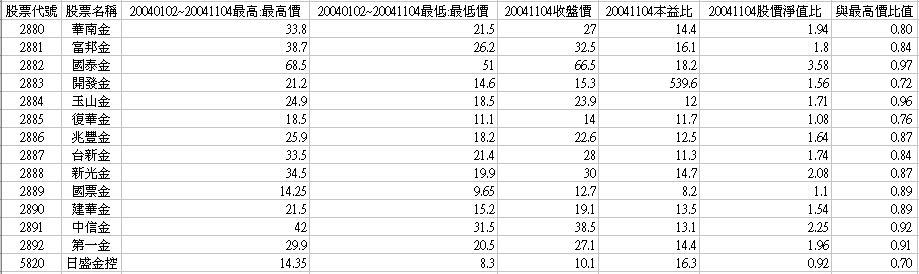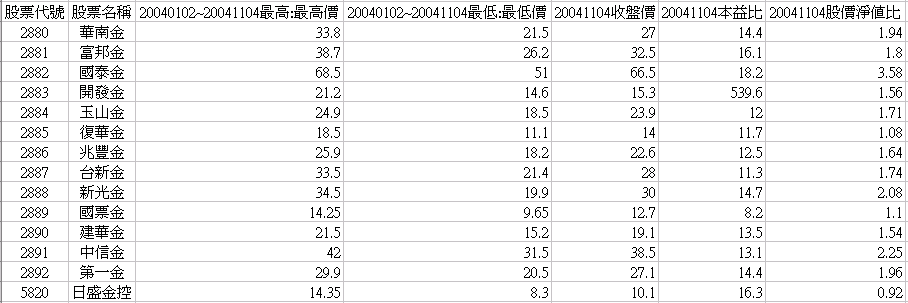|
|
CMoney
Excel資料轉出精靈-修改CMExcel自訂表格欄位 |
 |
如何利用已作好的報表增加自訂欄位
運用「CMoneyExcel資料轉出精靈」修改欄位功能,開啟原來欄位的設定資料,並做進一步修改。
以下範例將以[最近1日收盤價與最近1年最高價相除為例],說明如何使用「CMoneyExcel資料轉出精靈」
將已製作好的自訂報表,自訂出[與最高價比值]的欄位。
操作步驟
步驟1:開啟或新增自訂報表。」
1-1.開啟現有的自訂報表(參考範例)
1-2.或者新增一個自訂報表(參考範例)←此為本範例所使用的範例!
1-3.開啟用「CMoneyExcel資料轉出精靈」做好的Excel檔,如下圖:
|
用Excel開啟舊檔 |
找到檔案後開 |
|
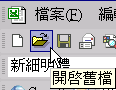
|
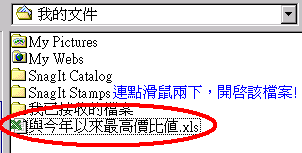 |
步驟2、自訂表格內容:設定自訂欄位
不管你使用「步驟1」的那一個那個方法,修改[自訂表格內容]的方式都是一樣的,本範例將以此「步驟1的1-2為參考範例」。
2-1.請點選按鈕二(或表單的[修改表格及其它設定]))。
|
方式一 :工具列(按鈕2) |
方式二 :功能列 |
|
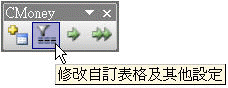
|
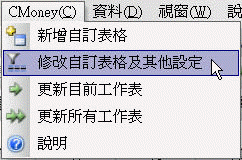 |
功能按鈕及工能列表單說明,請按此連結!
2-2.選擇[修改自訂表格股票]。
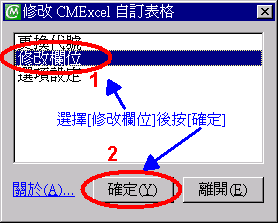
2-3.點選左下角[自訂欄位]用公式計算[與最高價比值],公式如下:

與最高價比值:[最近1日收盤價]/[最近1年最高:最高價]
2-4.將[與最高價比值]的運算公式以下列的順序輸入後,按[確定]會出現[定義新欄位名稱],請給一個適合的名稱即可。
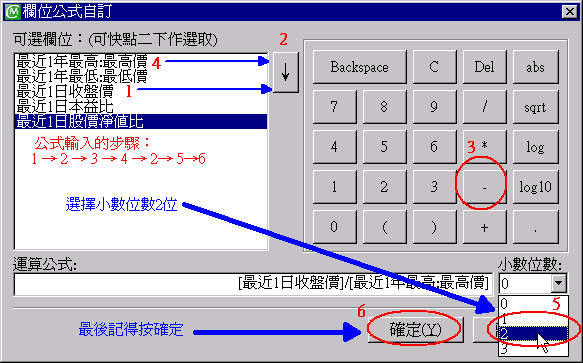
2-5.請輸入欲顯示的名稱後按[確定]。
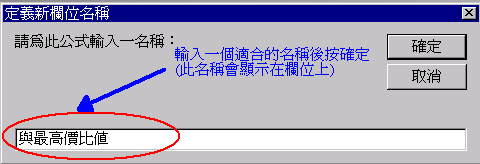
2-6.[要顯示欄位]會出現剛才在[定義新欄位名稱]所輸入的名稱的新欄位,如下圖所示:
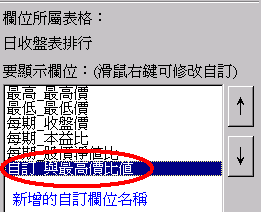
步驟3、預覽或儲存後即完成!
3-1.在此我們選擇儲存該自訂報表,點選「CMoneyExcel資料轉出精靈」下方[另存]按鈕。
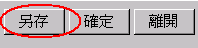
3-2.出現如下圖的對話方塊,輸入適合該報表的名稱後按[確定]即可。
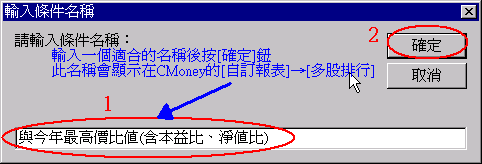
3-3.點選「CMoneyExcel資料轉出精靈」右下角的[確定]按鈕
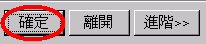
3-4.完成上述設定,按[確定]按鈕後,會出現如下圖示。(在此範例選擇[否]),確定後請按右下角[離開]按鈕完成設定。
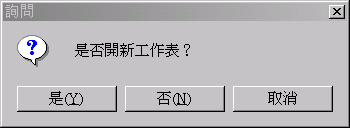
按鈕說明:
是:開啟一個新的Excel工作表套用上述設定。
否:在現有的Excel工作表套用上述設定。
取消:取消。
步驟4、完成:更新「自訂表格」資料值。
完成以上所有設定後,「CMoneyExcel資料轉出精靈」會新增剛才所自訂的欄位,請點選按鈕三(或表單的[更新自定報表])將資料值更新填入Excel(如下圖)。
|
方式一 :工具列(按鈕1) |
方式二 :功能列 |
|
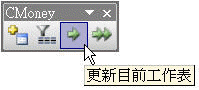
|
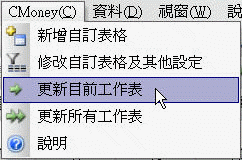 |
功能按鈕及工能列表單說明,請按此連結!
本範例所取的股票樣本為「金控股」,有關樣本設定請參考修改股票樣本範例,範例中會有詳細說明。
|